Scala环境搭建及Intellij IDEA安装
1.JDK官网地址:https://www.oracle.com/technetwork/java/javase/downloads/jdk8-downloads-2133151.html
Scala是基于java之上,大量使用java的类库和变量,因此在使用Scala之前必须先安装 Java
- 安装JDK,选择安装路径
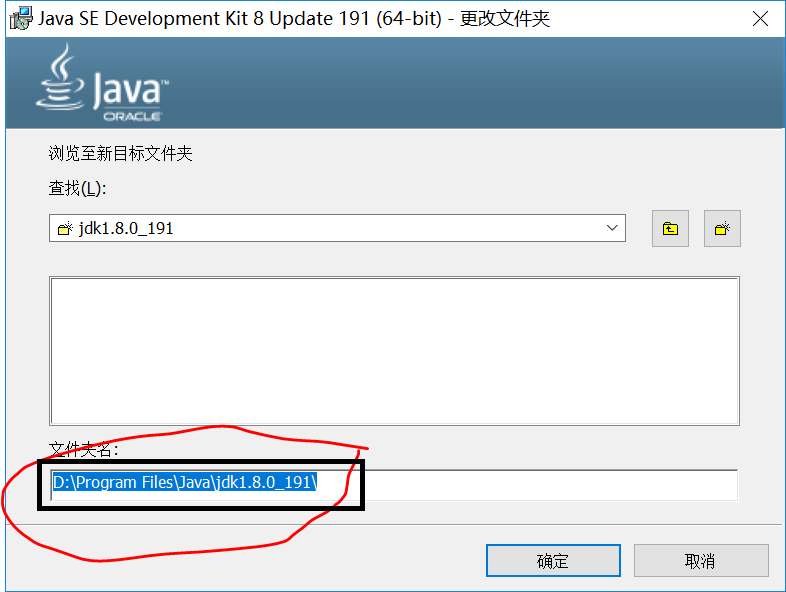
- 检查是否安装成功
打开cmd,输入Java –version,出现Java版本号,则安装成功
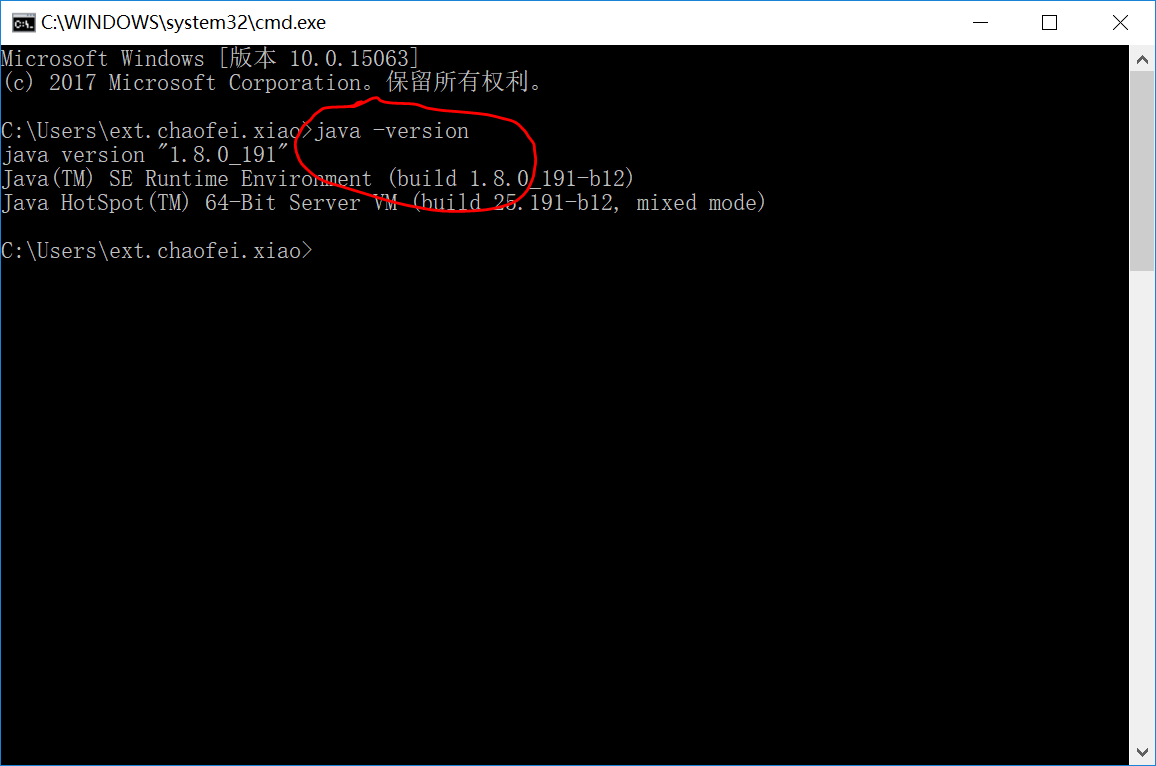
2.Scala官网地址 :https://www.scala-lang.org/download/all.html
下载版本需要根据IDEA对应的版本,可以按照默认来安装,直到完成,之后也可以在cmd上检查是否安装成功,和Java检查类似,输入Scala –version,或者输入Scala

3.Intellij IDEA官网地址:https://www.jetbrains.com/idea/download/#section=windows
企业版需要注册码,下面以社区版为例,安装过程
- 选择安装路径
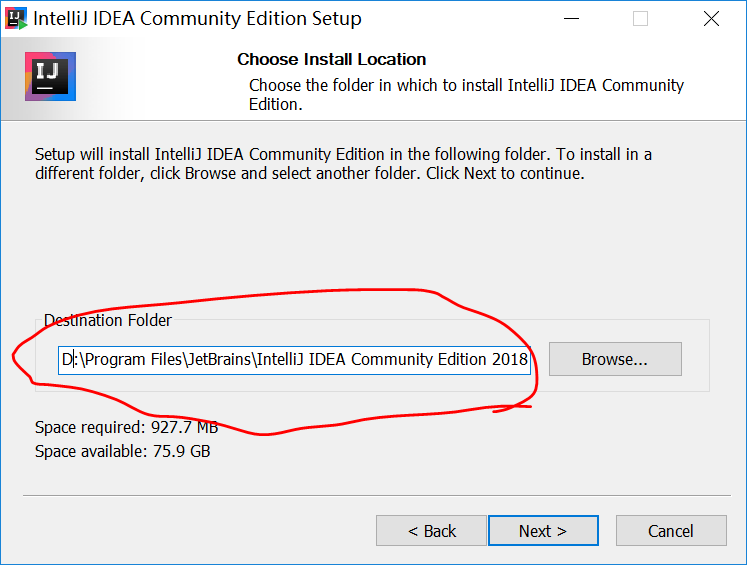
- 选择系统位数,及插件
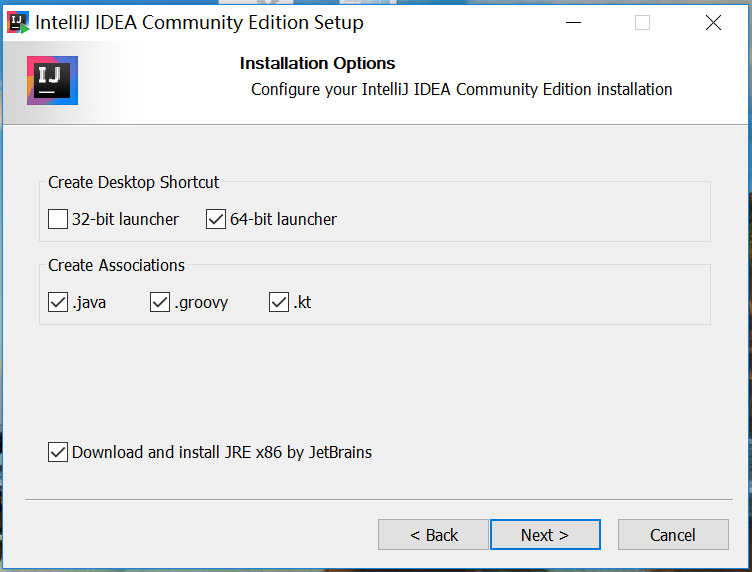
- 安装完成

- 配置IDEA
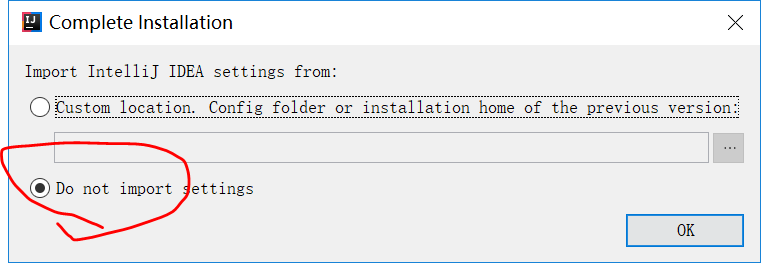
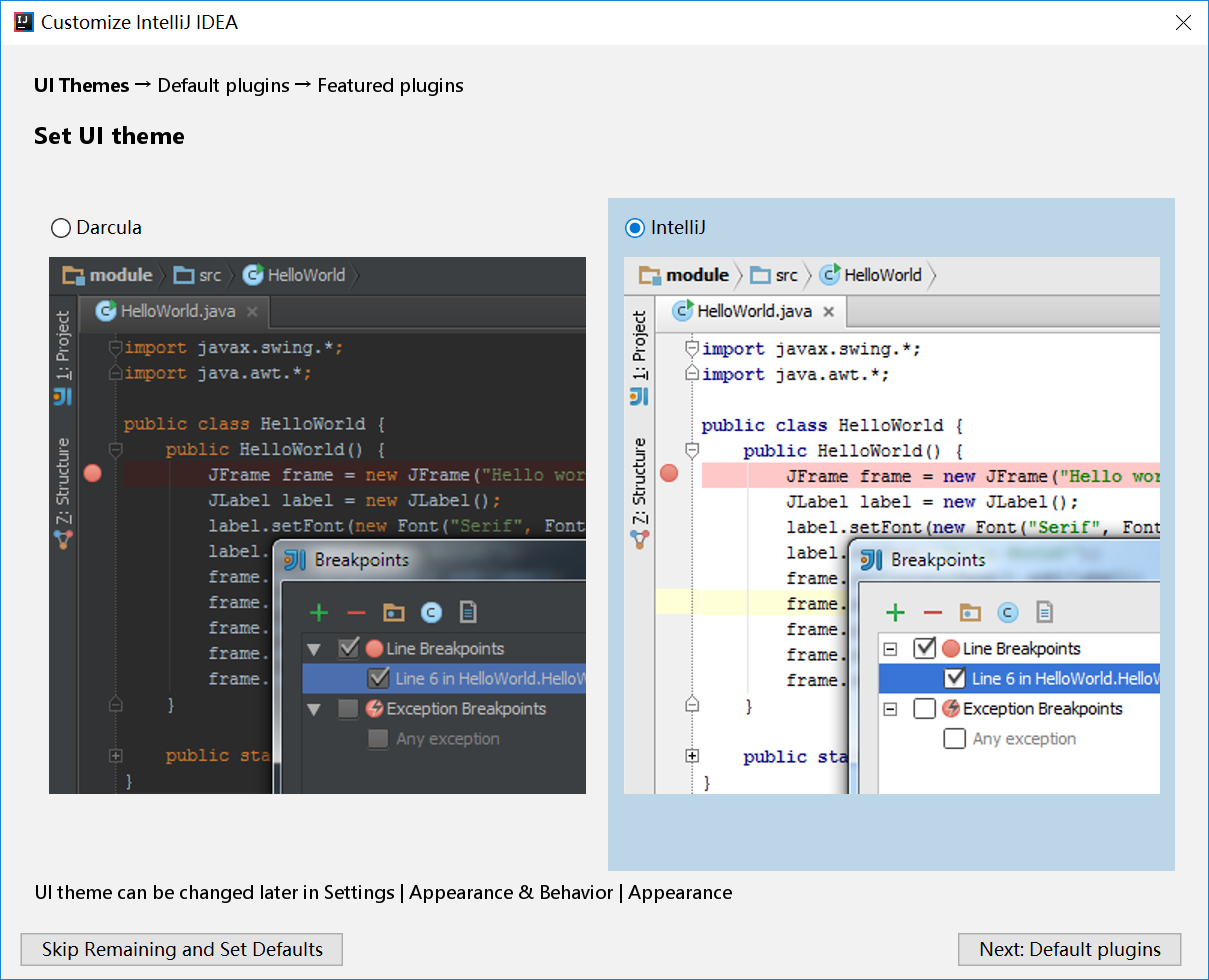
- 在IDEA上,安装Scala插件
- 在右下角点击Configure,选择Plugins
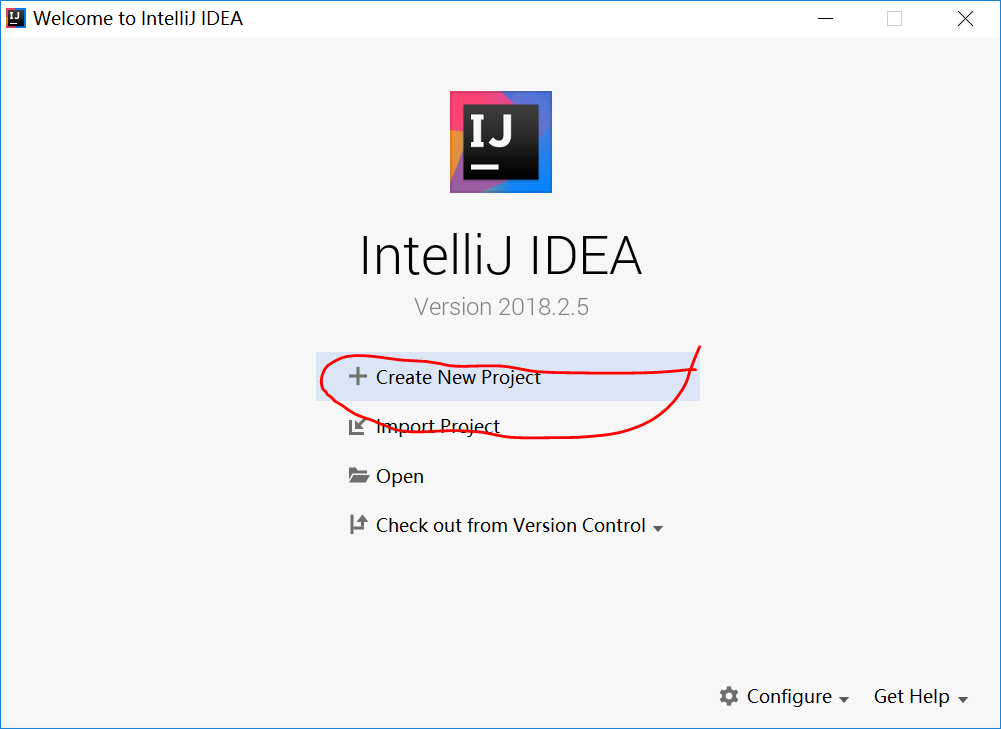
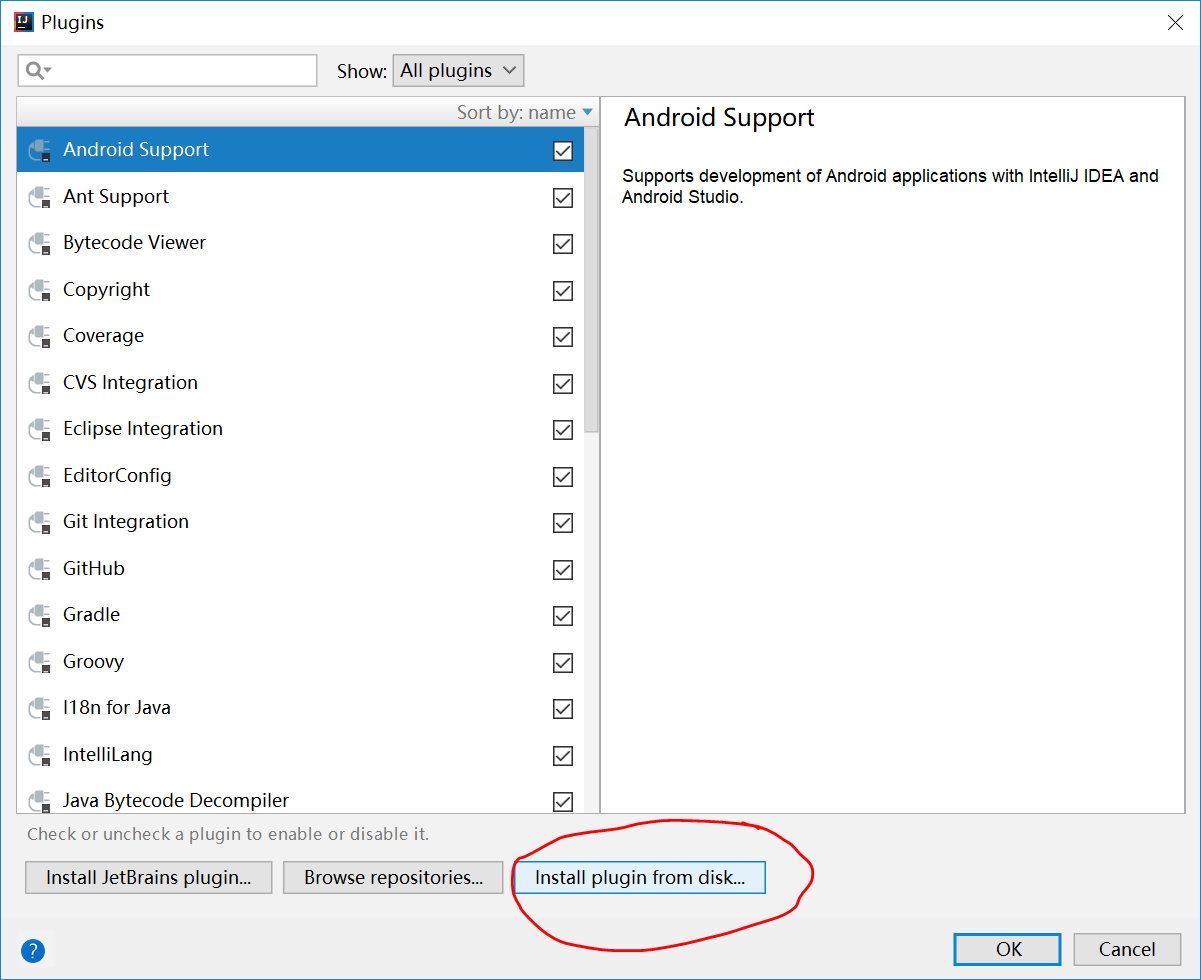
- Scala插件地址:https://plugins.jetbrains.com/plugin/1347-scala
- 将Scala插件放入Intellij IDEA路径中…\JetBrains\IntelliJ IDEA Community Edition 2018.2.5\plugins
- 点击Install plugin from disk…,选择Scala插件,列表出现Scala插件,则添加成功,然后重启Intellij IDEA
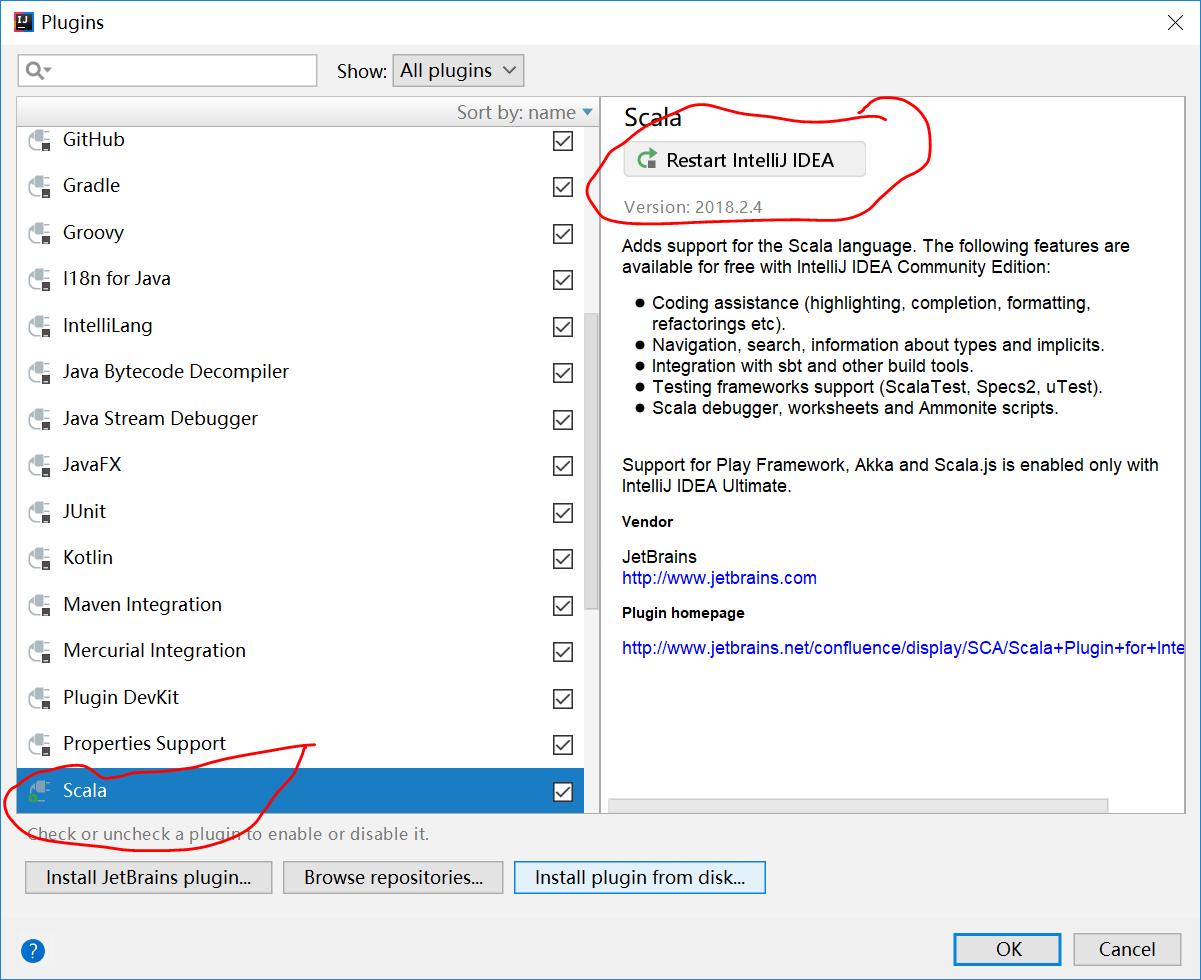
- 创建Scala项目
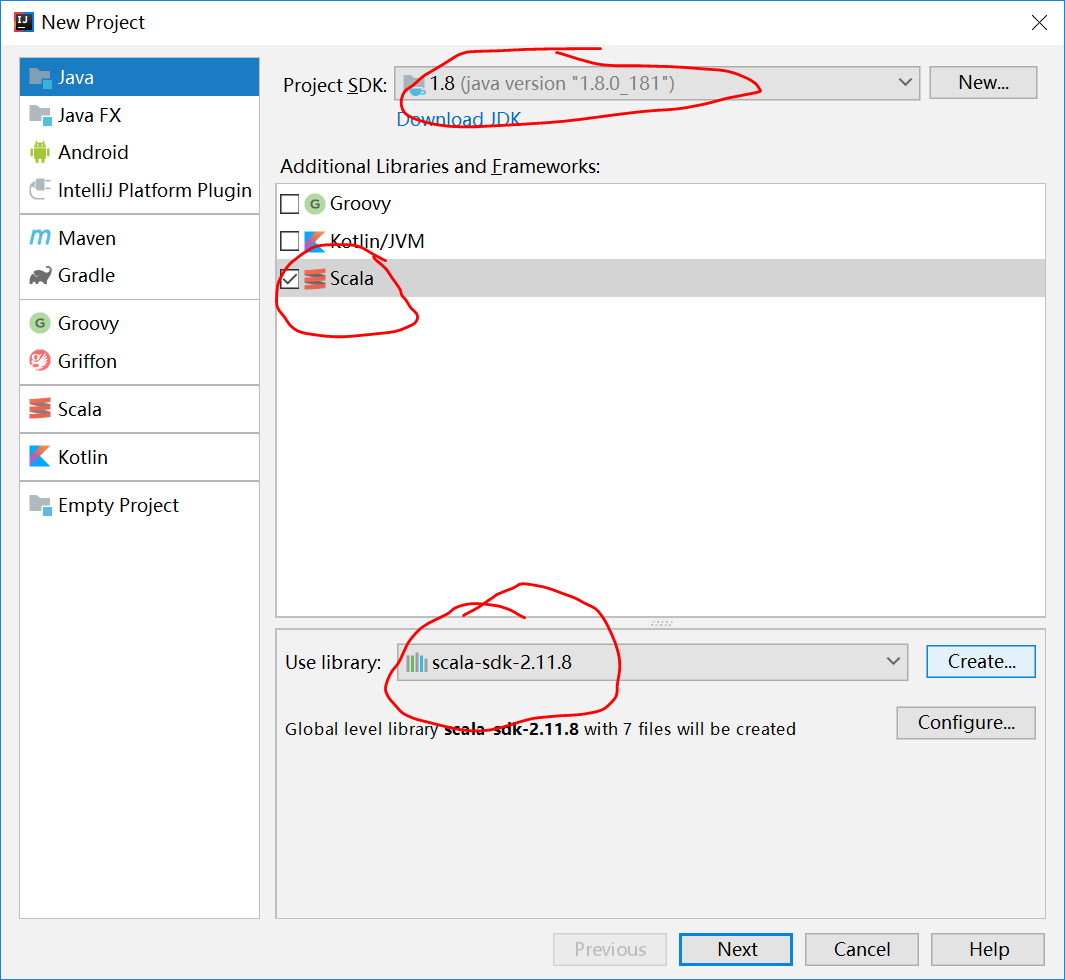
创建Scala项目成功,在src文件夹点击右键 --> New --> Scala Class
项目命名为Test,Kind –> Object
写一个简单的测试
object Test {
def main(args: Array[String]): Unit = {
println("Hello")
}
}
在在src文件夹点击右键-->New -->Run “Test”,下边有打印结果Hello,则表明一个简单的Scala项目创建成功




